Índice da página
Sobre o autor
Tópicos quentes
Atualizado em 26/08/2025
Como alinhar o SSD após a clonagem no Windows 11/10/8/7? O SSD fica lento após a clonagem? Não se preocupe; você pode resolver esse problema com um SSD de alinhamento 4K. EaseUS irá guiá-lo passo a passo.
Como alinhar o SSD após a clonagem?
O SSD usa os menores setores de 4K para salvar dados. Se as unidades de alocação de 4K no SSD não estiverem alinhadas, as leituras e gravações abrangerão vários setores, resultando em baixo desempenho do SSD ou operação lenta do sistema.
Para resolver este problema, o EaseUS Partition Master Professional oferece um recurso de alinhamento 4K. Ele pode alinhar um SSD após a clonagem para melhorar seu desempenho ao máximo. Baixe esta ferramenta e siga o guia para alinhar o SSD após a clonagem.
Candidate-se a:
- O SSD inicializa lentamente após clonagem ou restauração.
- Gerencie frequentemente as partições no SSD (como redimensionar ou mover partições).
- Copie o disco para SSD.
- Migre SO, discos e partições de versões mais antigas do Windows XP, Windows 7, etc.
Passo 1. Vá em "Toolkit" e escolha "4K Alignment".
Passo 2. Selecione o disco que deseja alinhar. Clique no botão "Iniciar".
Esta é a maneira mais simples e rápida de alinhar um SSD. Se o desempenho do seu SSD for ruim ou o sistema estiver lento após a clonagem, o EaseUS Partition Master pode ajudá-lo rapidamente com o alinhamento do SSD 4K e remover esse erro.
Por que o SSD fica lento após a clonagem no Windows 11/10/8/7
Após atualizar/clonar o disco rígido de HDD para SSD ou migrar o sistema operacional para SSD no Windows 7/8/10/11, você pode encontrar problemas, como Windows 10 lento após a clonagem , baixo desempenho do SSD ou sistema lento em SSD. Então por que?
O principal motivo para a inicialização lenta do SSD após a clonagem é o alinhamento incorreto da partição. O SSD inicia a primeira partição após 64 blocos vazios, enquanto o HDD inicia a primeira partição após 63 blocos vazios. Portanto, leva tempo para o computador encontrar os arquivos corretos para carregar no SSD, bloco por bloco.
No entanto, como você determina se as partições estão alinhadas corretamente? Aqui está um guia detalhado para você:
Pressione a tecla “Win” + “R”, digite “msinfo32” na interface Executar e digite “Componentes > Armazenamento > Disco” para encontrar o SSD. Em seguida, divida o número em “Partition Starting Offset” por 4096; se você obtiver um decimal, sua partição SSD está desalinhada. É por isso que o SSD inicia lentamente após a clonagem ou migração.
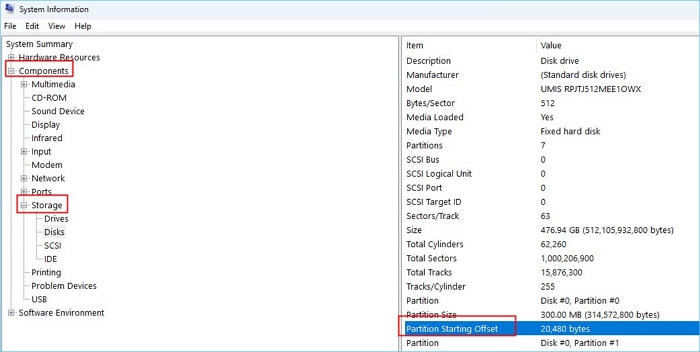
Compartilhe este artigo e deixe mais usuários saberem como verificar se um SSD está alinhado corretamente e alinhar um SSD após um clone.
Conclusão
Para discos rígidos de tamanho limitado, o tamanho padrão é 512 bytes. Com o passar dos tempos, a capacidade dos discos rígidos continua a se expandir. Atualmente, 512 bytes por setor foram alterados para 4.096. É chamado de setor 4K. Devido às diferenças entre os discos tradicionais e os novos discos, suas partições podem não estar alinhadas corretamente quando você clona um HDD em um SSD. Este também é um problema importante a ser resolvido no artigo atual - alinhar SSD após clonar.
Perguntas frequentes sobre SSD de alinhamento 4K após clonagem
Acredito que você já saiba como alinhar o SSD após a clonagem. Aqui estão mais algumas perguntas sobre o alinhamento do SSD. Verifique-os se precisar deles.
1. Por que precisamos alinhar o SSD após a clonagem?
Um disco rígido mecânico típico inicializa sua primeira partição após 63 blocos vazios, enquanto uma unidade de estado sólido inicializa após 64 blocos vazios. Se as partições no SSD estiverem desalinhadas, os setores físicos e clusters mudarão e você descobrirá que a velocidade de leitura e gravação do disco/velocidade de execução do Windows/velocidade de inicialização diminui.
Com as partições devidamente alinhadas, o desempenho do seu computador será melhor do que antes. Portanto, os usuários devem alinhar a partição SSD após clonar o HDD para o SSD.
2. O que significa SSD com alinhamento 4K?
O alinhamento 4K permite que o SSD use os menores setores 4K do sistema de arquivos para salvar dados. Especialmente após a clonagem de HDD em SSD, é muito necessário alinhar o SSD em 4K. Isso permitirá que o SSD leia e grave dados na velocidade mais rápida e aumente a velocidade do computador.
3. O que fazer após a clonagem do SSD?
Depois de clonar um HDD em um SSD ou clonar o sistema operacional em um SSD , você precisa:
- Verifique se todos os dados do SSD foram clonados corretamente.
- Certifique-se de que o sistema inicialize a partir do SSD clonado no BIOS/UEFI; caso contrário, você não conseguirá inicializar o computador a partir do SSD.
- Altere as configurações de inicialização do Windows para garantir que você esteja executando o Windows a partir de um SSD.
- Além disso, verifique se as partições do seu SSD estão devidamente alinhadas; caso contrário, seu SSD ficará mais lento.
Como podemos te ajudar
Sobre o autor
Atualizado por Rita
"Espero que minha experiência com tecnologia possa ajudá-lo a resolver a maioria dos problemas do seu Windows, Mac e smartphone."
Escrito por Leonardo
"Obrigado por ler meus artigos, queridos leitores. Sempre me dá uma grande sensação de realização quando meus escritos realmente ajudam. Espero que gostem de sua estadia no EaseUS e tenham um bom dia."
Revisão de produto
-
I love that the changes you make with EaseUS Partition Master Free aren't immediately applied to the disks. It makes it way easier to play out what will happen after you've made all the changes. I also think the overall look and feel of EaseUS Partition Master Free makes whatever you're doing with your computer's partitions easy.
Leia mais -
Partition Master Free can Resize, Move, Merge, Migrate, and Copy disks or partitions; convert to local, change label, defragment, check and explore partition; and much more. A premium upgrade adds free tech support and the ability to resize dynamic volumes.
Leia mais -
It won't hot image your drives or align them, but since it's coupled with a partition manager, it allows you do perform many tasks at once, instead of just cloning drives. You can move partitions around, resize them, defragment, and more, along with the other tools you'd expect from a cloning tool.
Leia mais
Artigos relacionados
-
Gerenciador de Disco no Windows 10: Guia Completo do Básico ao Avançado
![author icon]() Jacinta 2025/10/10
Jacinta 2025/10/10 -
Corrigir Espaço de Armazenamento Insuficiente do Genshin Impact | Melhores Maneiras 🏆
![author icon]() Leonardo 2025/10/27
Leonardo 2025/10/27 -
Qual é o melhor tamanho de unidade de alocação NTFS, como definir?
![author icon]() Jacinta 2025/10/27
Jacinta 2025/10/27 -
Guia de atualização do Windows 11 22H2/23H2 a 24H2✅
![author icon]() Leonardo 2025/08/26
Leonardo 2025/08/26
Temas quentes em 2025
EaseUS Partition Master

Gerencie partições e otimize discos com eficiência








